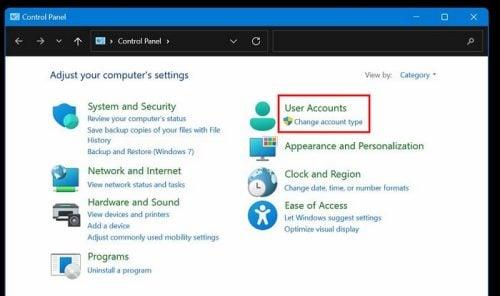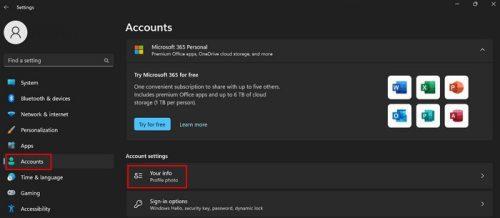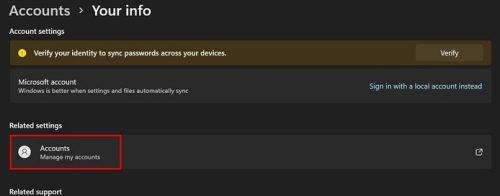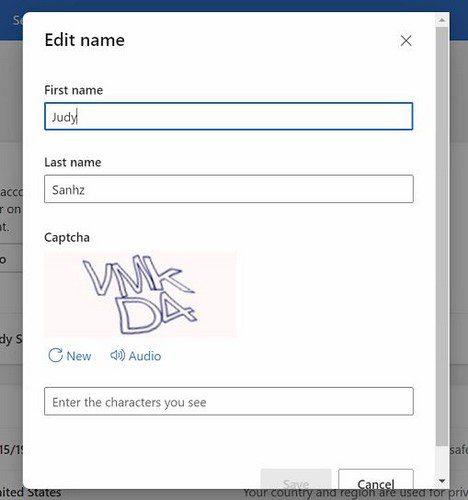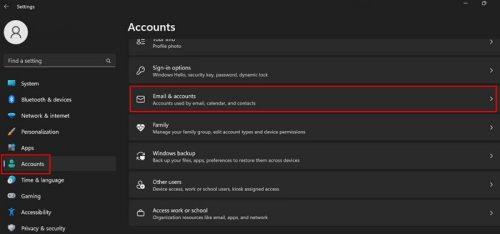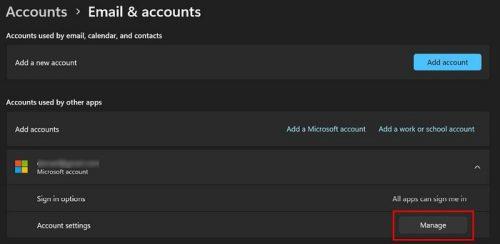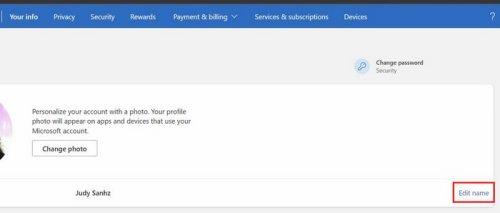Kun saat Windows 11 -tietokoneesi, alat lisätä siihen kaikenlaisia asioita. Yksi niistä on käyttäjätunnus. Mutta mitä voi tapahtua, on se, että ajan myötä käyttäjätunnus ei ole houkutteleva ja päätät, että on aika vaihtaa. Hyvä uutinen on, että käyttäjätunnuksen muuttaminen on nopeaa ja helppoa. Vaikeinta on uuden ja hyvän käyttäjätunnuksen miettiminen.
Käyttäjätunnuksen muokkaaminen Windows 11:ssä Ohjauspaneelin avulla
Toivottavasti olet varma uudesta käyttäjätunnuksestasi. Aloita kirjoittamalla hakupalkkiin sanat Ohjauspaneeli ja kun näet sen, napsauta sitä valitaksesi sen. Kun se avautuu, etsi ja napsauta Muuta tilityyppiä ; vaihtoehto on kohdassa Käyttäjätilit .
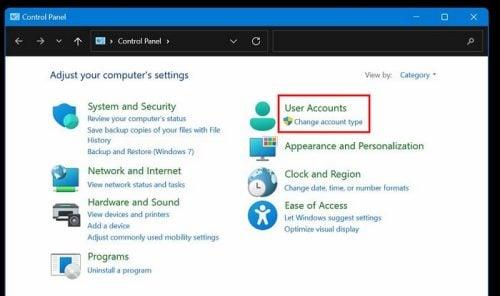
Sinun pitäisi nyt nähdä käytettävissä olevat tilit. Niiden pitäisi olla kohdassa Valitse muutettava käyttäjä . Napsauta tiliä, jonka nimeä haluat muuttaa, ja napsauta Muuta tilin nimeä. Vaihtoehto tulee olla vasemmalla puolellasi. Jatka valitsemalla Muuta nimi -vaihtoehto .
Jos et näe vaihtoehtoa nimen muuttamiseen, on hyvä mahdollisuus, että valitset Microsoft-tilin ja sinun on siirryttävä verkkoon vaihtaaksesi käyttäjänimi.
Asetusten käyttäminen
Voit myös yrittää muuttaa nimeä Asetukset-toiminnolla – pääset Asetuksiin Windows- ja I-näppäimillä. Kun olet asetuksissa, siirry kohtaan Tilit > Tietosi.
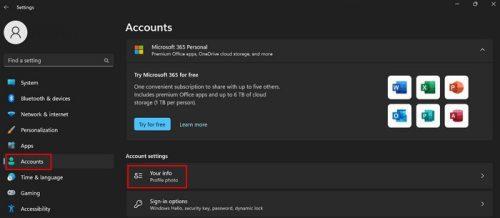
Etsi Liittyvät asetukset -osiosta Hallinnoi omia tilejä.
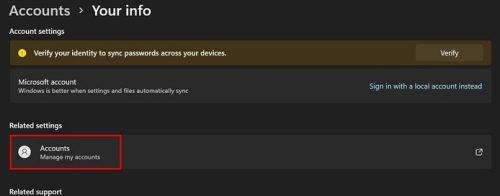
Kun valitset tilisi ja selaimesi avautuu, kirjaudu sisään ja napauta yläreunassa olevaa Omat tiedot -välilehteä. Napsauta seuraavalla sivulla Muokkaa nimeä ja täytä seuraava lomake. Anna etu- ja sukunimesi. Sinun on myös syötettävä captcha varmistaaksesi, että et ole robotti. Muista klikata sinistä Tallenna-painiketta. Sinun on käynnistettävä tietokoneesi uudelleen.
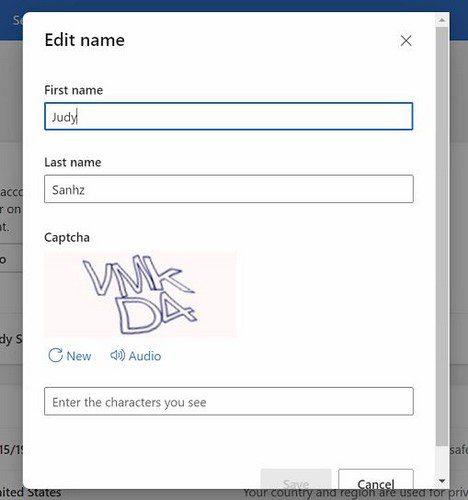
Microsoft-tilin käyttäjänimen muuttaminen
Jos käyttäjätunnus, jonka haluat muuttaa, kuuluu Microsoft-tiliin, noudata seuraavia ohjeita. Napsauta Windowsin Käynnistä-painiketta ja siirry kohtaan Asetukset . Tai voit aina käyttää näppäimistön näppäimiä Win + I avataksesi Asetukset. Kun olet asetuksissa, siirry osoitteeseen:
- Tilit
- Sähköposti ja tilit
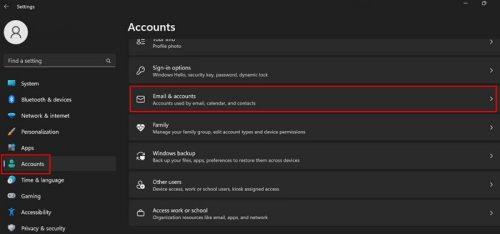
Etsi tiliäsi Muiden sovellusten käyttämät tilit -osiosta. Napsauta Hallitse, ja Microsoft-tili avautuu selaimeesi.
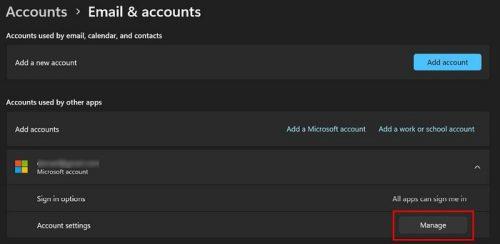
Napsauta sivun yläreunassa olevaa Tietosi ja sen jälkeen Muokkaa nimeä -vaihtoehtoa.
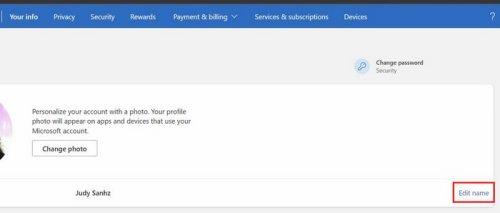
Siinä kaikki. Kun on aika vaihtaa käyttäjänimi uudelleen, sinun on noudatettava näitä ohjeita.
Johtopäätös
Tilin käyttäjätunnuksen vaihtaminen on helppoa. Vaikeinta on ajatella hyvää käyttäjätunnusta, joka ei saa sinut haluamaan vaihtaa sitä seuraavana päivänä. Vaikka et olisikaan kovin tekninen, vaiheet on helppo seurata.
Jos yksi vaihtoehto ei toimi, voit aina kokeilla toista. Muista, että nimenmuutos näkyy myös kaikissa yrityksen tarjoamissa palveluissa, esimerkiksi Xbox-verkossa. Kuinka monta kertaa olet vaihtanut nimeä? Jaa ajatuksesi alla olevissa kommenteissa, ja älä unohda jakaa artikkelia muiden kanssa sosiaalisessa mediassa.